Photomerge de Photoshop CC
On y pense pas toujours car ce n'est pas sa vocation première mais Photoshop possède un plugin intégré pour assembler des panoramas, qui plus est en mode HDR et qui plus est en RAW ! Il fonctionne souvent parfaitement mais il est très limité en possibilités (Pas de fisheye par exemple). Donc pour rendre service, pourquoi pas ?
 Parmi tous les logiciels d'assemblage du marché, un logiciel revient de temps en temps car il est gratuit - d'une certaine manière - et surtout intégré dans une suite de logiciels que presque tous les photographes ont : Photomerge de Photoshop. Parmi tous les logiciels d'assemblage du marché, un logiciel revient de temps en temps car il est gratuit - d'une certaine manière - et surtout intégré dans une suite de logiciels que presque tous les photographes ont : Photomerge de Photoshop.
C'est un plugin simple mais souvent efficace pour assembler de manière très qualitative des panoramas "simple". Il peut donc rendre de grands services même s'il est limité, assez lent, pas très pratique et que tout passionné pourra l'essayer mais reviendra vite vers un logiciel d'assemblage dédié.
Il reste intéressant pour un photographe qui n'aurait besoin que ponctuellement de réaliser un assemblage panoramique sans perdre de temps à chercher à apprendre à se servir d'un logiciel d'assemblage pro comme Autopano Giga. Découvrons maintenant Photomerge et son utilisation...
 Attention ! ce logiciel ne permet pas d'assembler des photos sphériques complète pour réaliser, par exemple, une visite virtuelle. et il ne peut pas assembler des images prises avec un fisheye. Attention ! ce logiciel ne permet pas d'assembler des photos sphériques complète pour réaliser, par exemple, une visite virtuelle. et il ne peut pas assembler des images prises avec un fisheye.
Photomerge CC : nouveau ou pas ?
La présentation et les outils de Photomerge intégré dans le nouveau CC 2025 sont identiques à la précédente version 2023 et CS6. Depuis CC2015 il est possible d'assembler des fichiers RAW et/ou HDR depuis Camera Raw . Donc ponctuellement, Photomerge peut faire mieux qu'Autopano Giga ou PTGui ! |

Choisir les images à assembler
Le logiciel s'installe naturellement avec Photoshop donc il n'y a rien à faire. Pour assembler un panorama, il suffit tout simplement d'ouvrir Photomerge par le Menu Fichier / Automatisation / Photomerge de Photoshop... Une nouvelle fenêtre s'ouvre (son aspect est très légèrement différent dans la version CC 2015 mais les outils sont les mêmes).
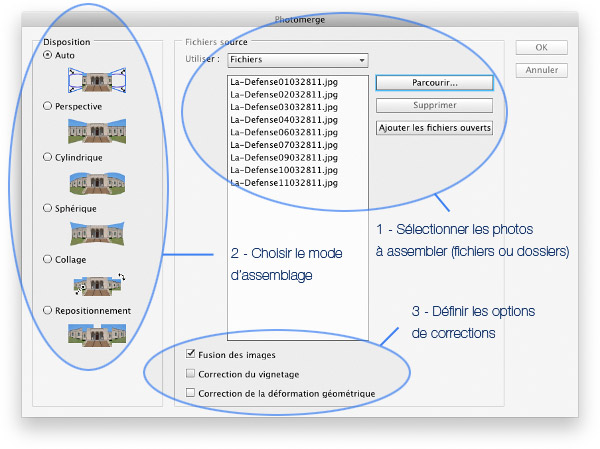
Contrairement aux logiciels d'assemblage pro, l'interface de Photomerge est très simple.
1 - Sélectionnez toutes les photos que vous souhaitez assembler ensemble et choisissez la projection géométrique qui vous convient; si vous ne savez comment choisir, laissez sur automatique ou lisez la page de ce guide consacrée aux projections géométriques en photo panoramique par assemblage.
2 - Choisir le mode de projection géométrique de l'image panoramique finale.
 Disposition = projection géométrique Disposition = projection géométrique
Dans Photomerge, le choix de la projection géométrique se fait dans la colonne de gauche "Disposition".
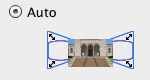  Le mode Auto laisse Photomerge gérer automatiquement la projection géométrique qui convient le mieux selon l'angle de champ détecté. Cela fonctionne très bien MAIS, en mode courbe, vous ne savez pas s'il va choisir Cylindrique ou Sphérique, le Mercator n'existant pas. Le mode Auto laisse Photomerge gérer automatiquement la projection géométrique qui convient le mieux selon l'angle de champ détecté. Cela fonctionne très bien MAIS, en mode courbe, vous ne savez pas s'il va choisir Cylindrique ou Sphérique, le Mercator n'existant pas.
  mode Perspective n'est ni plus ni moins qu'une projection géométrique rectilinéaire ou droite. C'est la projection idéale lorsque l'angle de champ ne dépasse pas 100° de large et surtout pour ceux qui n'aiment pas les lignes horizontales courbes dans leurs photos. mode Perspective n'est ni plus ni moins qu'une projection géométrique rectilinéaire ou droite. C'est la projection idéale lorsque l'angle de champ ne dépasse pas 100° de large et surtout pour ceux qui n'aiment pas les lignes horizontales courbes dans leurs photos.
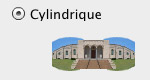  Le mode cylindrique est le mode par défaut de Photomerge quand il assemble de nombreuses photos et l'angle de champ dépasse les 100°. C'est donc une géométrie courbe mais qui a tendance à étirer en hauteur la photo panoramique finale. Attention à son utilisation avec des photos prises avec un très grand angle - en dessous de 35 mm -. Les perspectives sont redressées. Le mode cylindrique est le mode par défaut de Photomerge quand il assemble de nombreuses photos et l'angle de champ dépasse les 100°. C'est donc une géométrie courbe mais qui a tendance à étirer en hauteur la photo panoramique finale. Attention à son utilisation avec des photos prises avec un très grand angle - en dessous de 35 mm -. Les perspectives sont redressées.
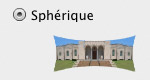 - Le mode sphérique est une variante courbe du mode cylindrique. La différence avec le mode cylindrique est un tassement en hauteur de la photo panoramique. Si vous photographiez avec une focale égale ou supérieure à 35 mm, vous ne verrez pas beaucoup de différence entre les deux - sauf si vous avec inclinez votre boîtier à la prise de vue pour simuler un décentrement -. Attention ! ce mode ne permet pas d'assembler une sphère complète. - Le mode sphérique est une variante courbe du mode cylindrique. La différence avec le mode cylindrique est un tassement en hauteur de la photo panoramique. Si vous photographiez avec une focale égale ou supérieure à 35 mm, vous ne verrez pas beaucoup de différence entre les deux - sauf si vous avec inclinez votre boîtier à la prise de vue pour simuler un décentrement -. Attention ! ce mode ne permet pas d'assembler une sphère complète.
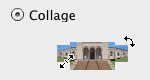  Le mode collage sert à assembler les photos SANS redresser les perspectives si vous avez inclinez votre boîtier à la prise de vue. Le mode collage sert à assembler les photos SANS redresser les perspectives si vous avez inclinez votre boîtier à la prise de vue.
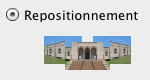  Le mode repositionnement est, quant à lui, pour le moins original s'il est utilisé pour assembler un panorama, ce qui ne semble pas sa vocation première. Il ne sait pas assembler correctement des prises de vue en plongée ou contre-plongée. En effet, Il semble en fait que ce menu serve plutôt à recoller ensemble des prises de vue prises à main levée avec peu de déplacement de l'appareil photo entre plusieurs vues. Il s'agit alors plus d'une compilation de photos, une superposition afin, par exemple, de ne garder que ce qui n'a pas bougé pour enlever les passants. Le mode repositionnement est, quant à lui, pour le moins original s'il est utilisé pour assembler un panorama, ce qui ne semble pas sa vocation première. Il ne sait pas assembler correctement des prises de vue en plongée ou contre-plongée. En effet, Il semble en fait que ce menu serve plutôt à recoller ensemble des prises de vue prises à main levée avec peu de déplacement de l'appareil photo entre plusieurs vues. Il s'agit alors plus d'une compilation de photos, une superposition afin, par exemple, de ne garder que ce qui n'a pas bougé pour enlever les passants.
|
3 - Définir les options de corrections des images avant l'assemblage :
-
A priori, vous laisserez tout le temps l'option "Fusion" cochée car c'est elle qui permet de fusionner les images ensemble afin qu'il n'y est plus de zone de raccord visible sur la photo finale.
-
Si les photos n'ont pas été corrigées AVANT dans Camera Raw par exemple, il est presque indispensable avec certaines prises de vues de cocher l'option "Correction du vignetage". La cocher par défaut n'est jamais un mauvais choix sauf si vous avez fait la correction avant !
-
Enfin, toujours si vous n'avez pas corrigé en amont vos fichiers, dans Camera Raw ou dans votre logiciel de dématricage, il peut être très utile de corriger les distorsions AVANT l'assemblage. Si l'option "Correction de la déformation géométrique", sous entendu des objectifs, n'apporte rien, elle ne fera jamais de mal.

L'assemblage avec Photomerge
Quand tout est prêt, cliquez sur OK. L'assemblage se lance. Il faut laisser le logiciel travailler et son travail est sensiblement plus lent qu'avec un logiciel dédié sans que cela soit rédhibitoire. Je rappelle que de mon point de vue, il s'agit d'un logiciel qui sera utilisé ponctuellement, pour rendre service et non d'un outil qui s'inscrira dans un flux de travail régulier en panoramique.
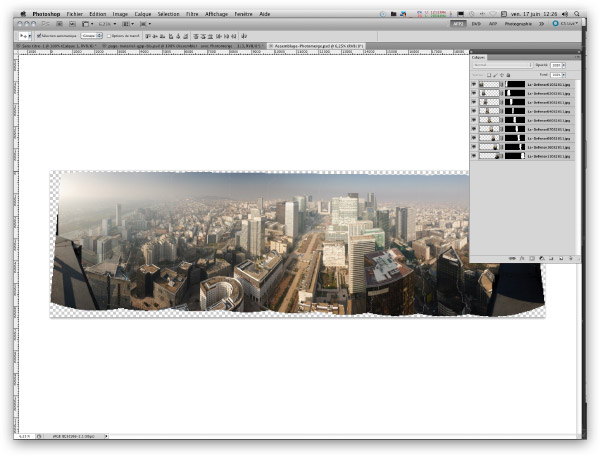
L'image assemblée se présente sous la forme d'une photo multicalques dans Photoshop. Chaque image est sur un calque séparé avec son masque de fusion. Le tout est donc prêt à être retouché.
Plusieurs remarques à propos du fichier assemblé :
-
Le fichier est un fichier PSD (Photoshop) multicalques;
-
Chaque calque possède son masque de fusion prédessiné et prêt à être retouché;
-
La qualité d'assemblage est très bonne, voire souvent aussi bonne qu'avec un logiciel d'assemblage dédié du point de vue des artefacts d'assemblage;
-
En revanche, il faut faire manuellement le recadrage;
-
Il n'y pas de possibilité d'effectuer facilement des retouches de luminosité / chromie sur les photos individuelles.
-
On ne peut pas changer la projection géométrique qu'en relançant un assemblage à l'étape 1.
Il ne reste plus qu'à effectuer les dernières retouches afin de finaliser votre panorama.

L'assemblage avec Camera Raw
Les outils d'assemblage Photomerge sont maintenant intégrés à Camera Raw de Photoshop (et l'onglet développement de Lightroom). Commencez par sélectionner les fichiers Raw que vous souhaitez assembler.
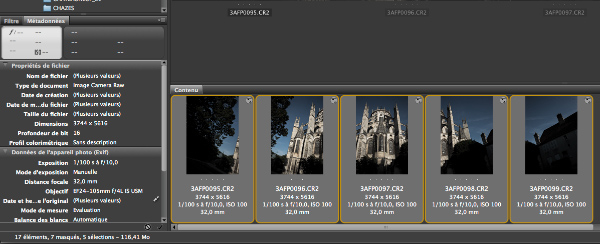
Camera Raw s'ouvre. Sélectionnez toutes les photos de la colonne de gauche (Cmd + A ou Crtl + A). Ensuite, ouvrir le menu contextuel en haut à droite de cette colonne, juste à côté de "Filmstrip" > "Fusion panorama". La fusion de ce panorama se lance et au bout de quelques secondes une nouvelle fenêtre apparaît.

Vous allez pouvoir choisir parmi quelques options avant de lancer la "vraie" fusion.
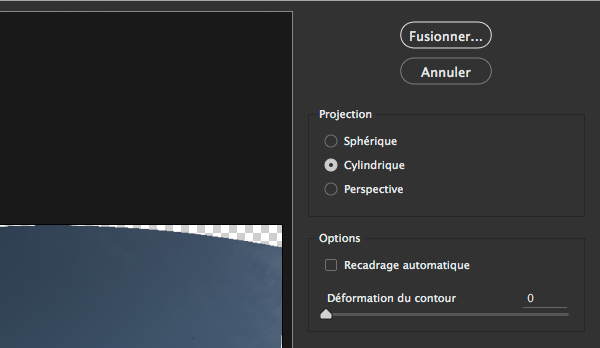
1 - Option Projection - Je vous renvoie vers ma page projections géométriques pour choisir la "bonne" projections. Ici, la projection Sphérique ou Cylindrique conviendraient très bien.
2 - Option Recadrage automatique - Elle vous permet de recadrer la photo pour enlever automatiquement les marques transparentes (le damier) qui apparaissent à la suite de la déformation naturelle des images afin qu'elles s’assemblent parfaitement (courbure des images).
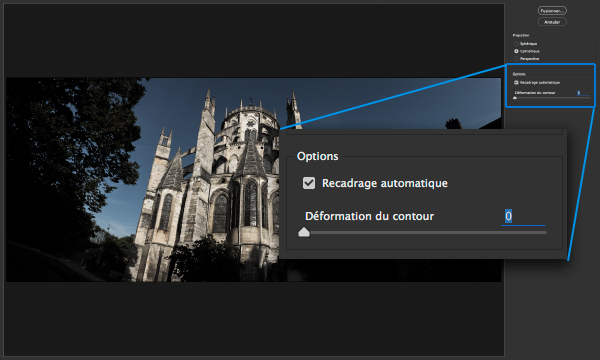
2bis - Déformation du contour - Le curseur permet de faire varier en partie en hauteur l'assemblage en déformant un peu l'image afin que disparaissent les marques blanches autour du panorama. Autant dire qu'il vaut mieux vérifier après l'assemblage final comment Photoshop s'y est pris, surtout en ville où les motifs géométriques sont légion.
Ensuite cliquez sur le bouton "Fusionner" en haut à droite.
Une nouvelle fenêtre de votre explorateur s'ouvre afin de vous laisser décider où vous souhaitez enregistrer le nouveau fichier RAW (nom du fichier de la première photo-pano.dng). Vous pouvez bien évidemment modifier ce nom mais évidemment pas l'extension.
Le nouveau fichier dng se place dans Camera Raw, sous les fichiers RAW que vous avez assembler donc dans la colonne de gauche. Du coup, vous pouvez maintenant retoucher votre panorama comme s'il s'agissait d'un fichier RAW à part entière.
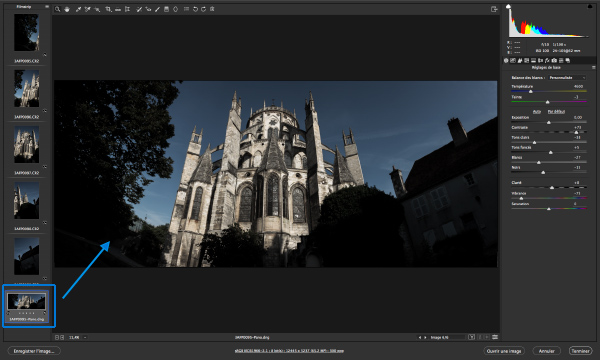
Faites vos retouches normalement et "Ouvrez votre image" dans Photoshop afin de la finaliser.
 Vitesse d'assemblage - La vitesse d'assemblage est plutôt rapide et sensiblement plus rapide qu'en passant directement par Photomerge donc à partir de fichiers jpg, tiff ou encore psd. En revanche vous n'aurez pas d'option de correction du vignetage automatique comme c'est le cas avec Photomerge. Il faudra donc bien corriger le vignetage sur chaque photo avant de lancer la fusion dans Camera Raw, malheureusement par essai/erreur car il n'y a pas d'outil de visualisation en temps réel. Cela dit, avec des photos prises avec le même temps de pose l'harmonisation est remarquable. Vitesse d'assemblage - La vitesse d'assemblage est plutôt rapide et sensiblement plus rapide qu'en passant directement par Photomerge donc à partir de fichiers jpg, tiff ou encore psd. En revanche vous n'aurez pas d'option de correction du vignetage automatique comme c'est le cas avec Photomerge. Il faudra donc bien corriger le vignetage sur chaque photo avant de lancer la fusion dans Camera Raw, malheureusement par essai/erreur car il n'y a pas d'outil de visualisation en temps réel. Cela dit, avec des photos prises avec le même temps de pose l'harmonisation est remarquable.

|